Nii iCloud kui ka Time Machine pakuvad võimalusi oma Macist andmete salvestamiseks. Time Machine võimaldab teil luua välisele draivile kohalikke varukoopiaid. Kuigi iCloud Drive võimaldab teil veebipõhiseks juurdepääsuks dokumente Apple'i serveritesse üles laadida.
Kuid hoolimata sellest, kui palju iCloudi salvestusruumi teil on, ei saa te Time Machineil käskida oma Maci iCloud Drive'i varundada. Tegelikult, erinevalt iPhone'ist või iPadist, ei paku Apple ametlikku võimalust Maci iCloudi varundamiseks.
Sisu
- Seotud:
- Ajamasin vs. iCloud Drive
- Maci süsteemifailide varundamine iCloud Drive'i
- Kasutage juhtmevaba Maci varukoopiate loomiseks AirPort Time Capsule'i
- Kasutage oma Maci pilves varundamiseks kolmanda osapoole teenust
-
Kaks on üks, üks pole mitte ükski
- Seonduvad postitused:
Seotud:
- Kas minu Mac salvestab iCloud Drive'i töölaua ja dokumentide kaustu kohapeal?
- Teisaldage oma Time Machine'i varukoopiad selle juhendi abil uuele draivile
- MacOS-i ja OS X Time Machinei seadistamine ja kasutamine [Juhend]
Ajamasin vs. iCloud Drive

Time Machine varundab kõik teie Maci salvestatud failid välisele draivile. Kuna see on täielik varukoopia, sisaldab see kõiki teie Maci süsteemifaile, eelistusi, rakendusi ja muid andmeid.
See tähendab, et te ei kaota midagi, kui vajate taastage Time Machine'ist varukoopia.
Seevastu kuigi Apple varundab kogu teie iCloud Drive'i sisu oma serverites, saate iCloudi kasutada ainult teatud failide sünkroonimiseks oma Macist. See hõlmab teie töölauda, dokumente, fotosid, kalendrit, meeldetuletusi ja palju muud.
Kuid iCloud Drive ei sünkrooni teie rakendusi, kasutaja eelistusi ega muid süsteemifaile. Samuti säilitab iCloud Drive teie kustutatud faile ainult 30 päeva. See on lihtne andmete taastamine iCloudist, kuid need varukoopiad on tõsiselt piiratud võrreldes Time Machineiga, mis salvestab kõigest mitu erinevat versiooni.
Kokkuvõttes muudab see iCloud Drive'i Maci varundamiseks sobimatuks võimaluseks, välja arvatud juhul, kui ainsad failid, mida soovite kaitsta, on teie kõige värskemad dokumendid.
Sellegipoolest saate süsteemifaile ja rakendusi käsitsi iCloud Drive'i üles laadida, et toimida ajutise varukoopiana. See meetod on pisut "kohmakas" ja mitte nii usaldusväärne kui Time Machine, seega me ei soovita seda.
Maci süsteemifailide varundamine iCloud Drive'i
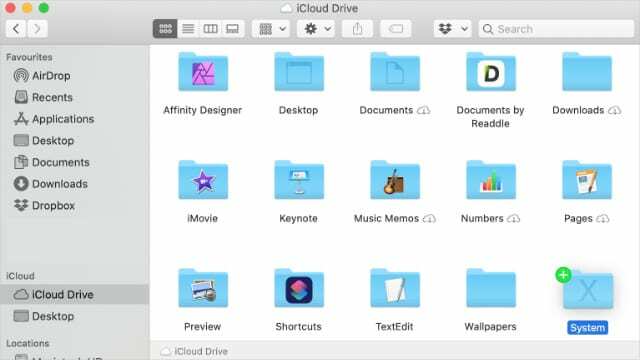
Kuigi Apple ei muuda Maci varundamise iCloud Drive'i lihtsaks – ja me ei soovita seda peamise varundusmeetodina –, saate soovi korral luua lahenduse.
Käsitsi varukoopia loomine hõlmab Finderi kasutamist, et kopeerida ja kleepida iCloud Drive'i kausta kõik failid, mida soovite oma Macist varundada. Kui olete seda teinud, laadib teie Mac need failid üles iCloud Drive'i, muutes need teile kättesaadavaks, kui peate kunagi varukoopia taastama.
Liikuge lihtsalt süsteemi, rakenduste, raamatukogu või kasutaja kaustadesse Leidja. Siis Control-klõps faili või kausta ja valige see Kopeeri. Lõpuks avage iCloud Drive kausta ja kleepige oma failid.
Nende failide kopeerimiseks enne iCloudi üleslaadimist vajate oma Macis piisavalt vaba salvestusruumi. Pärast üleslaadimist saate salvestusruumi tagasi nõuda Control-klõps iga faili ja valige Eemalda allalaadimine.
Muidugi, kui teete oma Macis olulisi muudatusi, peate iCloud Drive'is olevaid faile käsitsi värskendama. Selleks kopeerige uus fail ja asendage vana.
Samuti peate need failid käsitsi oma Maci süsteemifailide hulgas õigesse kohta paigutama, kui te need kunagi taastate.
Kasutage juhtmevaba Maci varukoopiate loomiseks AirPort Time Capsule'i
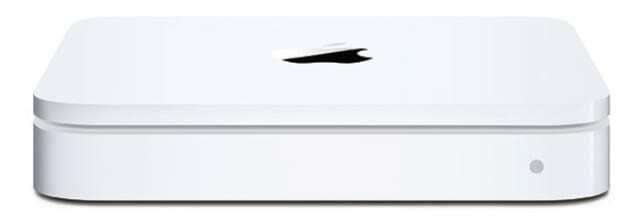
Apple pakkus varem toodet, mis võimaldab teil luua oma Macist Wi-Fi kaudu varukoopia: AirPort Time Capsule. Time Capsule asus iCloudi ja Time Machine'i varukoopiate vahel, kuna see salvestas teie varukoopiad kohapeal, kuid oli saadaval WiFi kaudu.
Kuigi Apple lõpetas Time Capsule'i 2018. aastal, leiate endiselt eBayst ja Craigslistist kasutatud kapsleid.
Kui Time Capsule on käes, saate luua Time Machine'i varukoopiaid Wi-Fi kaudu. See tähendab, et te ei pea kunagi muretsema Maci varundamiseks välise draivi ühendamise pärast. Selle asemel laske oma Time Capsule'il selle eest hoolitseda.
Kasutage oma Maci pilves varundamiseks kolmanda osapoole teenust
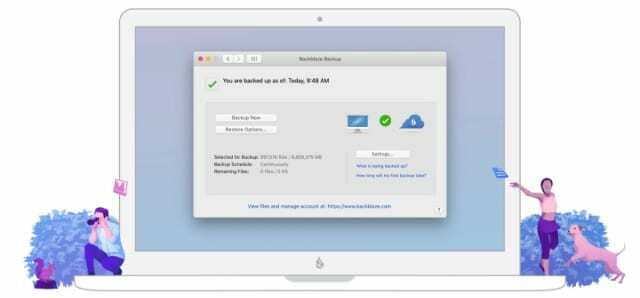
Selle asemel, et kopeerida faile käsitsi iCloud Drive'i, et luua oma Maci jaoks ajutine iCloudi varukoopia, peaksite kaaluma kolmanda osapoole teenuse eest tasumist.
Kuigi Apple ei paku Maci jaoks iCloudi varundusvõimalust, pakuvad seda teised teenused. Hetkel populaarseim pilvevarundusteenus on Backblaze.
Backblaze'i tellimusega saate varundada kõik oma Macis olevad failid pilve. See toimib sarnaselt Time Machine'iga, säilitades teie vanu faile vähemalt aasta pärast uue varukoopia loomist. Välja arvatud juhul, kui te ei pea sõltuma füüsilisest draivist.
Tellimused algavad 6 dollarist kuus ja Backblaze pakub failide varukoopiate jaoks piiramatut salvestusruumi. Kuni Apple ei avalda Maci jaoks iCloudi varundusvalikut (mida ta ei pruugi kunagi teha), on Backblaze ja muud sarnased teenused parim varundusvõimalus.
Kaks on üks, üks pole mitte ükski
Varukoopiate tegemisel kehtib üldtuntud reegel: kaks on üks, üks mitte. Sisuliselt tähendab see, et faili ühest koopiast ei piisa. Samuti ei piisa ühest varukoopia koopiast.
Kui teie Mac läheb katki ja kaotate varuketta, lähevad ka teie andmed kaotsi.
Alati on hea mõte luua oma Macist mitu varukoopiat ja hoida neid mitmes erinevas kohas. See võib hõlmata välist draivi teie kodus, Time Capsule'i tööl ja pilvevarukoopiat Backblaze'i serverites.
Ükskõik millise meetodi valite oma Maci varundamiseks, soovitame teil seda teha luua Time Machine'i varukoopia varusõidul ka poodi. Saate neid suhteliselt odavalt osta ja vähese vaevaga kodus hoida.

Dan kirjutab õpetusi ja veaotsingu juhendeid, et aidata inimestel oma tehnoloogiat maksimaalselt ära kasutada. Enne kirjanikuks saamist omandas ta helitehnoloogia bakalaureusekraadi, juhendas Apple Store'i remonditöid ja õpetas Hiinas isegi inglise keelt.